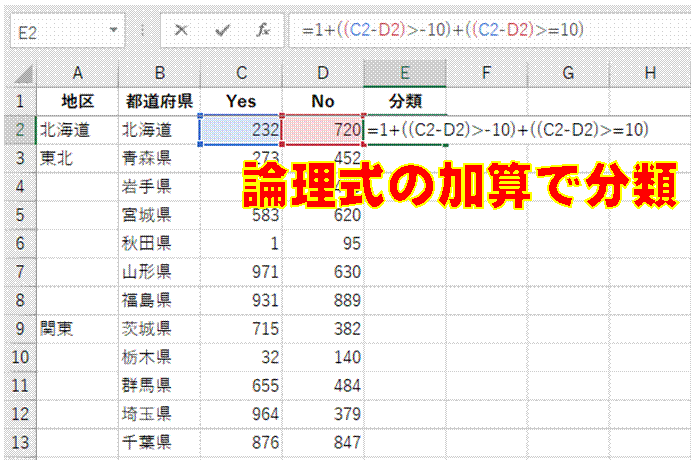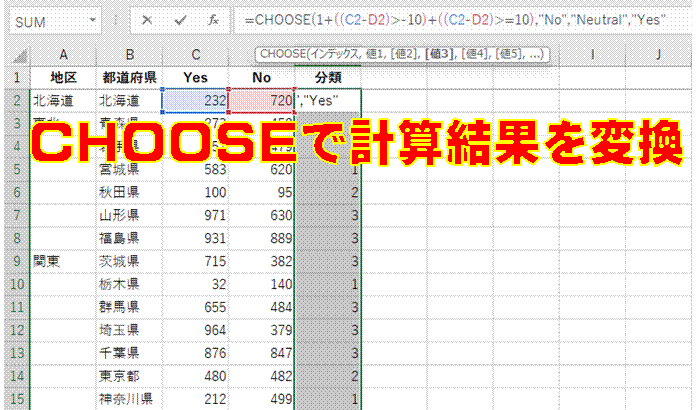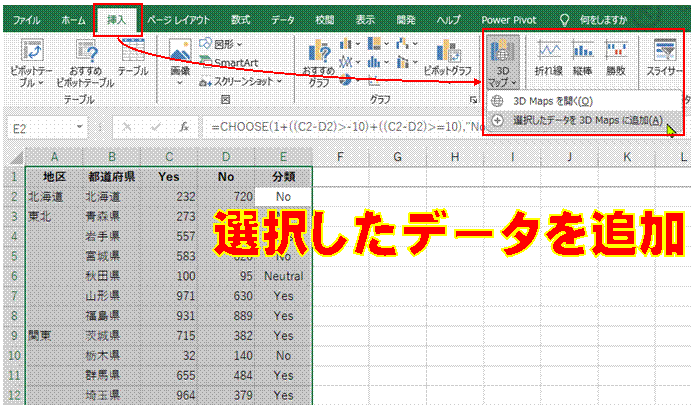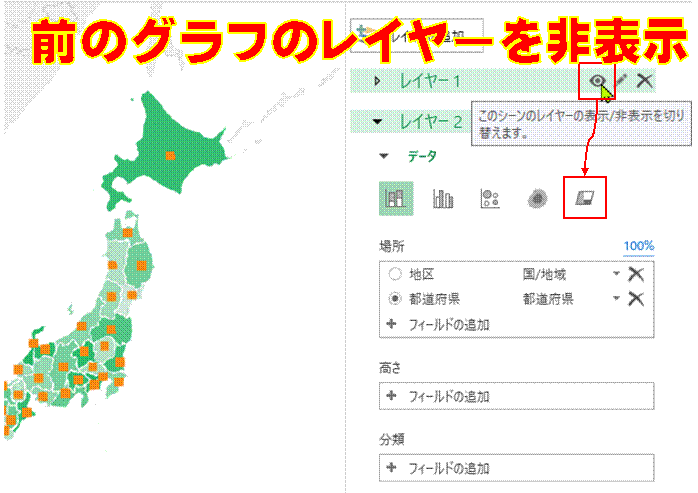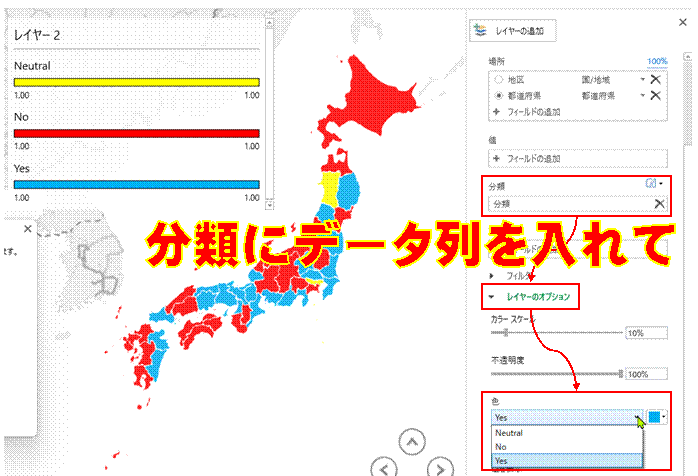�x�e���Ԃ̌v�Z��A
�Ζ����Ԃ́�.�����Ԃւ̕ϊ����s������
�x�e���Ԃ̌v�Z�͘_�����̉��Z�ŁA
�Ζ����Ԃ́�.�����ԉ���24�̏�Z�ōs���܂�
���ԑт��Ƃ̋Ζ��l�����m�F������
�_�������g���A
�V�t�g�ɊY�����鎞�ԑт𐔒l�Ŋm�F�ł��܂�
���т��ڕW�ɒB�������ǂ����ŕ]��������
���тƖڕW���r����_�����̌��ʂ𑫂��Z����A
���̌��ŕ]�����s���܂��B
���т��ڕW�ɒB�������ǂ������m�F������
��r���Z�q���g�����_�����ŁA
���т��ڕW�ȏ�ƂȂ������ǂ������m�F�ł��܂�
�Ζ����Ԃ����v������
�_�����ŋΖ����ԑт����߂Ă���ꍇ�́A
�\���������1�����v����A
���Ζ����Ԃ����߂��܂�
�Ζ����Ԃ̑т�\��������
�_�����ŏ����t��������ݒ肷����@������܂�
50�_�ȉ���]���l1�A51�`80�_��]���l2�A81�_�ȏ��]���l3�ɂ�����
�_�������g���ĉ��Z������@������܂�
����̋x�e���Ԃ��������A
�������Ԃ����߂���
�Ζ����Ԃ������Ȃ�A
CHOOSE���Ő������ȗ����ł��܂�
�j���ňقȂ�ϑ��I�ȋΖ����ԂŁA
�e���̎��ԊO�����߂���
CHOOSE�����g���A
�j�����ƂɈقȂ鐔�l���g�p���Čv�Z�ł��܂�
�z���ɂ��]���v�Z���ʂ�ABC�]���ɕς�����
CHOOSE�����g���ƁA
�v�Z�œ���ꂽ���l���A
�C�ӂ̕����ɕς��邱�Ƃ��ł��܂�
�ΐ팋�ʂ��������ŕ\������
�ΐ팋�ʂ�_���v�Z���A
���̒l���g����CHOOSE�����ɂ��܂�
3�i�K�]����ABC�]���ɕς�����
CHOOSE�����g���A�����l�����ɕʂ̒l�ɒu�������邱�Ƃ��ł��܂�
���t�f�[�^���g���đ恛�l�����ƕ\����������
CHOOSE�����g���A�N�x���߂̌��ɍ��킹�āA�l�����̕\�����s���܂�
5�i�K�]����_���ɒu����������
�Ώۂ��P���珇�ɕ��Ԑ����Ȃ�ACHOOSE�����g���܂�
�T40���Ԃ���Ζ����Ԃ݂̂����߂���
8���Ԗ����������ɂ��āA
1��������ő�8���ԂŏT�v���A
�T40���Ԃ��鎞�Ԑ������߂܂�
���ԑт��Ƃ̗\����Q�Ƃ��Ȃ���A
�V���ȗ\���lj����Ă�������
�Y�����鎞�ԑт���ő�l���擾���邱�ƂŁA
�\��̋l�܂������ԑт������t�������Ōx���ł��܂�
���߂̍w��������m�肽��
���t�̎��̂͐��l�i�V���A���l�j�Ȃ̂ŁA
MAX�����g�����z���Œ��ׂ��܂�
���߂̗��X�������߂���
���t�̎��̂́A
�V���A���l�ƌĂ�鐔�l�Ȃ̂ŁA
MAX�����g���ċ��߂邱�Ƃ��\�ł�
����ԍ����ƂɍŐV������������߂���
MAX�����g�����z���ɂ���A
��������̒�����ŐV�̂��̂�\���ł��܂�
���߂̗��X����m�肽��
MAX�����g�����z���ŋ��߂��܂�
�c�Ǝ��Ԃ�[�鎞�ԁA���o���Ԃ��v�Z������
MAX�����g���A
���ꂪ���݂���Ƃ��ɂ������̎��Ԃ��\�������悤�ɂł��܂�
�c�Ǝ��Ԃ����߂���
�Ζ����Ԃ����D�����ԂƂ����`�ł��łɋ��߂Ă���Ȃ�A
��������8�i���ԁj�������A
�c�Ǝ��Ԃ����߂��܂�
�ő�l��m�肽��
MAX�����g���A�w��Z���͈͂̒�����ő�l�����o���ĕ\���ł��܂�
���o�̎��Ԃ����߂���
�}�C�i�X�̖��������ƂȂ�Ȃ��悤�ɁAMAX���𗘗p���܂�
���ʂʼn��̍ő�l���m�F������
MAX�����g���A�w�肵���Z���̒�����ő�l�����߂邱�Ƃ��ł��܂�
��ӂ̍��ڂɊY������A
����s���̃f�[�^�����o������
INDEX��MATCH�̊���g�ݍ��킹��ƁA
������̍����ł����Ă��A
�Y������f�[�^�����o�����Ƃ��ł��܂�
�����Z�����܂ޕ\����̏W�v���ʂ��A
�ʕ\�ɔ��f��������
MATCH���őΏۂ��������A
ADDRESS����INDIRECT���̑g�ݍ��킹�ŁA
SUM���ɂ��W�v���s�����@������܂�
���ԑт��Ƃ̗\����Q�Ƃ��Ȃ���A
�V���ȗ\���lj����Ă�������
�Y�����鎞�ԑт���ő�l���擾���邱�ƂŁA
�\��̋l�܂������ԑт������t�������Ōx���ł��܂�
�ő�l�̍����ɋL����Ă���ԍ���m�肽��
�A�ԂɂȂ��Ă���Ȃ�AMATCH�������ŊY���ԍ����킩��܂�
�v�����ɉ������K�藿�������߂���
MATCH���𗘗p����A�v�����ʂ̗�����VLOOKUP���ŋ��߂邱�Ƃ��ł��܂�
A��̓���f�[�^�ԂŁAB��őO��30���ԂɊY��������t�ׂ�
�V���A���l�Ŏg���Ă��Ȃ����ŁAA��̃f�[�^�����ʂ��A2�̃f�[�^���܂Ƃ߂����̂őO��30���肵�܂�
�@


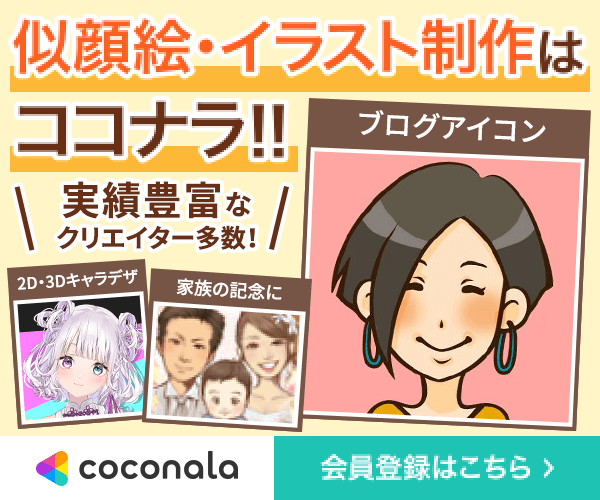
 �@
�@


 �@
�@


 �@
�@





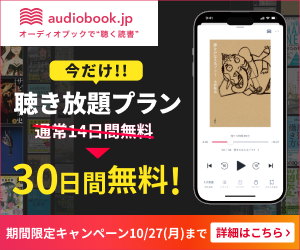
 �@
�@